MFC-J5620DW
FAQ et Diagnostic |

MFC-J5620DW
Date: 05/02/2024 ID: faq00100202_000
Lorsque j'imprime des documents contenant un tableau ou des lignes comme par exemple un dessin technique, les lignes ne sont pas droites ou alignées.
L'image suivante montre un exemple de lignes non droites ou alignées:
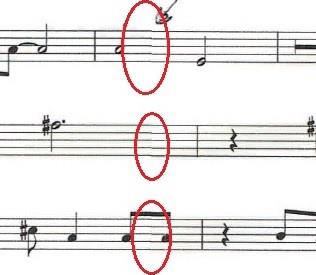
Pour vous assurer que les lignes soient correctement alignées, utilisez la fonction d'Alignement Vertical Ligne dans le pilote d'imprimante.
Utiliser l'Alignement Vertical Ligne dans le pilote d'imprimante:
-
Ouvrez la boîte de dialogue Préférences d'Impression.(Voir la FAQ "Modifier les paramètres du pilote d'imprimante.)
-
Sélectionnez l'onglet Avancé.
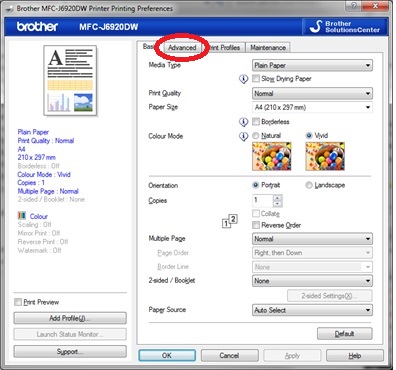
-
Dans l'onglet Avancé, cliquez sur Autres Options d'Impression(K).
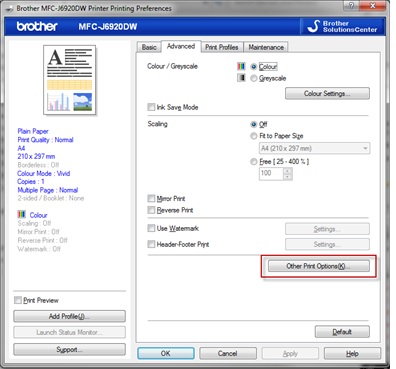
-
Sélectionnez la fonction Alignement Vertical Ligne et sélectionnez le format de papier que vous voulez utiliser. Cliquez sur OK.
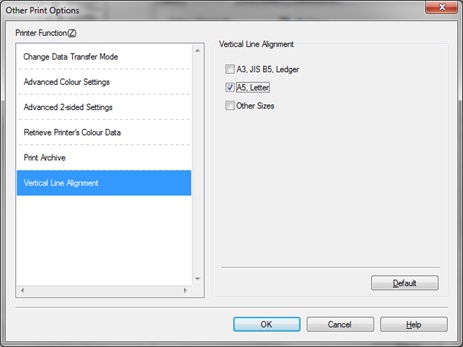
Si l'Alignement Vertical Ligne n'est pas disponible, mettez à jour le pilote imprimante.
Mettre le Pilote Imprimante à jour à la dernière version:
- Cliquez ici pour allez dans la section Téléchargement et téléchargez l'Asssistant Ajout Imprimante.
-
Extrayez les fichiers dans le répertoire Downloads. Si nécessaire, cliquez sur Browse(R) pour choisir où vous voulez extraire les fichiers.
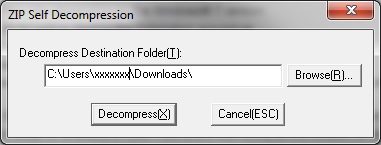
Le répertoire 32_64, contenant les fichiers sera créé.
-
Allez dans Périphériques & Imprimantes, cliquez droit sur l'appareil Brother et cliquez sur Propriétés imprimante.
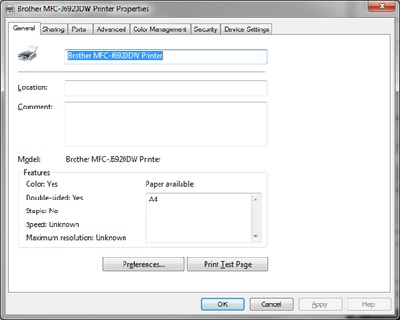
-
Sélectionnez l'onglet Avancé et cliquez sur Nouveau Pilote.
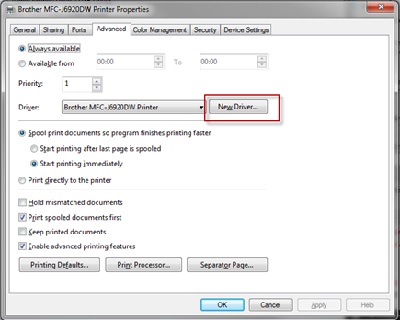
-
L'Assistant d'Installation Nouveau Pilote apparaît. Cliquez sur Suivant puis sur Disque.
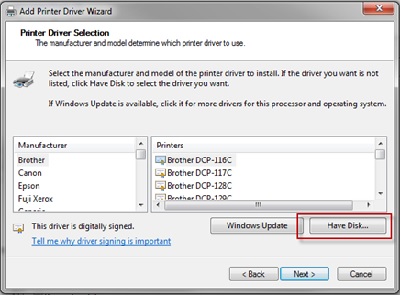
-
Cliquez sur Parcourir.
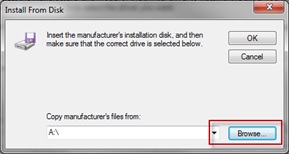
-
Localisez le dossier Downloads et sélectionnez le répertoire 32_64. Sélectionnez un des fichiers et cliquez sur Ouvrir puis sur OK.

-
Le nouveau pilote d'imprimante apparaît dans le fenêtre. Sélectionnez le modèle correct et cliquez sur Suivant puis sur Terminer.
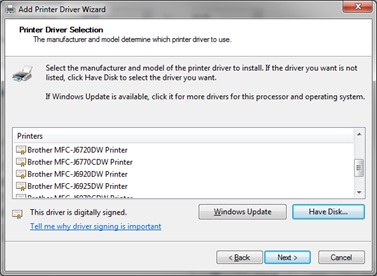
-
Vous pouvez maintenant utiliser la fonction Alignement Vertical Ligne. Allez dans la fonction Alignment Vertical Ligne et suivez les instructions.
DCP-J4110DW, DCP-J4120DW, MFC-J4410DW, MFC-J4420DW, MFC-J4510DW, MFC-J4610DW, MFC-J4620DW, MFC-J4710DW, MFC-J5320DW, MFC-J5620DW, MFC-J5720DW, MFC-J6520DW, MFC-J6720DW, MFC-J6920DW
Pour toute assistance supplémentaire, contactez le service clientèle de Brother:
Commentaires sur le contenu
Ce formulaire a pour seul but de nous faire part de vos commentaires.